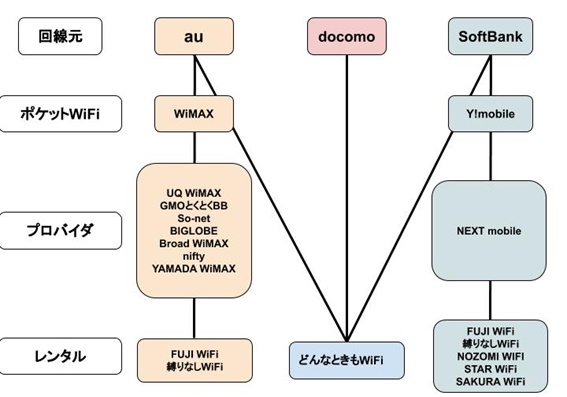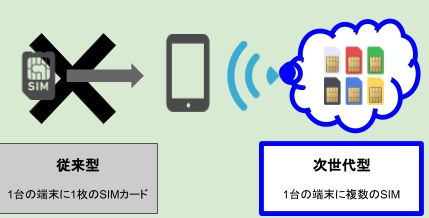テレワークのネット環境 用途別のおすすめのネット回線
テレワークに使えるネットの種類と通信速度を以下の表にまとめました。
| 回線業者 | 速度の種類 | 下り速度 | 上り速度 | |
|---|---|---|---|---|
| 光回線 | NURO光 | 理論値 | 2,000Mbps | 1,000Mbps |
| 実測値 | 339.5Mbps | 331.98Mbps | ||
| ドコモ光 | 理論値 | 1,000Mbps | 1,000Mbps | |
| 実測値 | 171.73Mbps | 147.55Mbps | ||
| WiMAX | Broad WiMAX/GMOとくとくBB | 理論値 | 1,237Mbps | 75Mbps |
| 実測値 | 36.6Mbps | 5.08Mbps | ||
| クラウドSIM | ギガゴリWiFi/よくばりWiFi | 理論値 | 150Mbps | 50Mbps |
| 実測値 | 22.36Mbps | 12.97Mbps |
※WiMAXの2社は「W06」、クラウドSIMの2社は「U2s」という機種の実測値を掲載
各社の料金は、以下のとおりです。
| 初期費用 | 月額料金 | キャッシュバック | 2年間の総額 | |
|---|---|---|---|---|
| NURO光 | 3,000円 | 4,742円 | 45,000円 | 71,808円 |
| ドコモ光 | 3,000円 | 5,200円 | 0円 | 127,800円 |
| Broad WiMAX | 3,000円 | 2,726〜4,011円 | 0円 | 83,494円 |
| GMOとくとくBB | 3,000円 | 3,609〜4,263円 | 34,700円 | 62,086円 |
| ギガゴリWiFi | 3,000円 | 3,480円 | 0円 | 86,040円 |
| よくばりWiFi | 3,800円 | 3,450円 | 0円 | 86,600円 |
※初期費用:契約手数料+工事費
新型コロナウイルスの影響で、突然テレワークへ移行された人も多いですよね。
しかし、急なテレワークはこういったお悩みが出てきませんか。
- どんなネット環境があるのか
- テレワークにはどのネット環境が向いているのか
- テレワークをするに当たっての注意点も知りたい
そこで今回の記事では、テレワークのネット環境を用途別にご紹介していきます。きっとあなたにぴったりのネット環境がみつかるので、ぜひ参考にしてみてください。
1. テレワークで利用できるネットの種類
以下は、テレワークで利用できるネットの種類です。
- 光回線
- WiMAX
- クラウドSIM
- フリーWiFi
テレワークで利用するなら、光回線が無難です。
保険や外出用として、光回線だけでなくポケットWiFiを一緒に契約する方法もあります。私は自宅では光回線、外出先ではWiMAX(Broad WiMAX)を使っています。
外出時はルーターを一緒に持ち歩かなければなりませんが、スマホを低料金プランや格安SIMへ乗り換えて節約することもできます。
光回線は工事までの期間が問題
ただし、光回線は工事を終えるまで使えないことが難点です。
1日単位でレンタルできるポケットWiFiや契約期間のないポケットWiFiを契約することで、工事待ちの期間もインターネットを利用できます。
NURO光など、工事までの期間中にポケットWiFiをレンタルしている業者もあります。
それでは、4種類のネットについて詳しくみていきましょう。
1-1 光回線
光ファイバーというケーブルを使ったインターネット回線サービスです。
ケーブルテレビもインターネット接続サービスを展開していますが、同軸ケーブルを利用していることが特徴です。
※同軸ケーブル:ケーブルテレビの接続に使われるケーブルのこと
ただし、同軸ケーブルではなく光ファイバーが使われることも多くなってきました。
- 光回線をテレワークで利用するメリット
- 光回線をテレワークで利用するデメリット
- 光回線が向いている人
上記の3点について、下記で詳しく解説していきます。
光回線のメリット
- 通信速度が速い
- 通信が安定している
- データ容量が無制限
- 光電話を利用できる
- スマホとのセット割引がある
通信速度や通信の安定性は、光回線が群を抜いています。
スマホやポケットWiFiなどのモバイル回線とは違い、ルーターまでを光ファイバーで接続されているからです。
データ容量が無制限なので、テレワークでWeb会議を長時間行ったとしても制限がかかることはありません。
スマホのキャリアと提携する回線業者を選べば、毎月のスマホ代も節約できます。
スマホとのセット割の例
| NURO光 | J:COM/auひかり | ドコモ光 | |
|---|---|---|---|
| 提携するキャリア | ソフトバンク | au | ドコモ |
| セット割 | おうち割 光セット | auスマートバリュー | ドコモ光セット割 |
| 毎月の割引額 | 最大1,000円 | 最大1,000円 | 最大1,000円 |
※光回線のコースやスマホのプランで割引額は変わる
たとえば5人家族でスマホ代が毎月5,000円の割引になれば、実質0円で光回線を利用できます。
光回線のデメリット
- 回線の開通工事が必要で、すぐに使えない
- 集合住宅では利用者が増えると速度低下が顕著
- 月額料金がやや高い
固定回線の申込みから開通までの期間は早くて約2週間、最長で2ヶ月以上かかる事もあります。
集合住宅は利用者が増えると混雑によって、通信速度が低下してしまいます。
光回線の月額料金の相場は、他の回線よりも高額であることもデメリットです。
| 光回線 | WiMAX | クラウドWiFi | |
|---|---|---|---|
| 利用料金の相場 | 月額1,900〜7,000円 | 月額3,000〜4,500円 | 月額3,000〜5,000円 |
回線事業者や住居の種類(一戸建てかマンションか)によって、光回線の料金は異なります。
たとえば、NURO光のマンション向けプランなら2Gコースでも、同一マンション内に契約者が10人いれば月額1,900円で利用できます。
ケーブルテレビのJ:COMは、マンションの320Mコースでも月額6,180円です。
相対的に光回線の月額料金は、他の回線よりもやや高額です。ただし、スマホとのセット割や、申し込み時のキャンペーンを上手に使えば、モバイルWiFiより安い料金で契約する事ができます。
光回線が向いている人
- 工事までの期間が長くても問題がない
- 家族が多い
- キャリアでスマホやタブレットを契約している
- 毎月のデータ使用量が多い
- 固定電話を使いたい
上記に当てはまる人は、テレワークに光回線の利用をおすすめします。
1-2 WiMAX
ポケットWiFiの一種で、KDDI系列の「UQ コミュニケーションズ」が提供する通信サービスです。
固定回線の開通工事が難しい物件や地域でも、利用できることが大きな特徴です。
- WiMAXをテレワークで利用するメリット
- WiMAXをテレワークで利用するデメリット
- WiMAXが向いている人
下記から、順番にみていきましょう。
WiMAXのメリット
- 最新の端末を使うことができる
- 固定回線の代用もできる
- 総額費用が安い
- auスマホは月額料金が割引される
- キャッシュバックなどの特典が用意されていることも多い
- ポケットWiFiの中では通信速度が速い
- 工事が不要だから初期費用を節約できる
- 自宅用と外出用を1台でまかなえる
WiMAXは端末の種類が豊富で、最新機種からホームルーターまでラインアップしています。
金銭的なことでいえば、他の回線よりも月額料金はやや安いうえにキャッシュバックが用意されていることがあるほか、auスマホならスマホの割引の対象です。WiMAXのプロバイダ一覧とキャンペーン・料金表
ポケットWiFiの中では、通信速度が速いことも大きな魅力です。
| 通信速度 | WiMAX | クラウドSIM | |
|---|---|---|---|
| 理論値 | 下り最大 | 1,237Mbps | 150Mbps |
| 上り最大 | 75Mbps | 50Mbps | |
| 実測値 | 下り平均 | 36.6Mbps | 22.36Mbps |
| 上り平均 | 5.08Mbps | 12.97Mbps |
※WiMAXは「W06」、クラウドSIMは「U2s」の通信速度を掲載
一人暮らしなら、自宅用と外出用の兼用で利用すると節約につながります。
WiMAXのデメリット
- 3日間10GBの制限がある
- WiMAX回線は障害物に弱い
- 契約期間が長い
- WiMAX専用のルーターを購入しなければならない
- 長期間の利用で端末のバッテリー性能が劣化する
WiMAXには直近の制限があるため、データ通信量が膨大な人には不向きです。
ただし、3日10GBを超過した状態でSkypeやZoomを使うWeb会議があっても問題はありません。
WiMAXの制限は混雑時間帯(翌日の18時〜翌々日の深夜2時)のみなので、速度制限の対象になってもでもWeb会議のある昼間に低速化されることはないからです。
また、ビデオ会議でよく使われるZoomは1時間利用しても2〜300MB(0.3GB)程度ですので、速度制限の心配はほとんどありません。
| 推奨速度 | 通信量の目安(1時間) | |
|---|---|---|
| Zoom | 0.6Mbps〜1.5Mbps | 約200〜300MB |
| Skype | 1.2Mbps(HD) | 約2GB |
| LINE(ビデオ通話) | 1.5Mbps | 約300MB |
| Googleハングアウト | 2.6〜3.2Mbps | 約1.5GB |
3年縛りを避けるためにUQWiMAXの「期間なし」を申し込む方法もありますが、月額料金は大幅に高くなってしまいます。
| UQ WiMAX | GMOとくとくBB | Broad WiMAX | |
|---|---|---|---|
| 月額料金 | 期間なし:4,050円 | 1〜2ヶ月目:3,609円 | 1〜2ヶ月目:2,726円 |
| 3ヶ月目以降:4,263円 | 3〜24ヶ月目:3,411円 | ||
| 25ヶ月目以降:4,011円 | |||
| 3年間の総額 | 145,800円 | 123,660円 | 131,626円 |
| 契約年数 | 期間なし | 3年 | 3年 |
※3年間の総額にはキャッシュバックも含む
※UQ WiMAXは契約年数を「期間なし」「2年自動更新あり」「2年自動更新なし」から選べる
また、WiMAX回線は建物に弱いので、地下鉄やオフィス内で電波が入らないこともあります。
バッテリーの劣化が著しいときは、端末を買い替えたり他社へ乗り換えたりしなければなりません。
WiMAXに向いている人
- 高性能な端末を使いたい
- データ通信量を多く使うのは昼間が中心
- auのスマホやタブレットを使っている
- 通信費を安く抑えたい
- 一人暮らしで固定回線はほとんど使わない
- 開通工事は面倒で高額だから避けたい
上記に該当するなら、テレワークにWiMAXをおすすめします。
1-3 クラウドSIM
クラウドSIMは、中国に本社を構える「uCloudlink」が提供する次世代型の通信サービスです。
クラウドサーバー上でSIMを管理しているので、従来のポケットWiFiのようにSIMカードが必要ないうえに国内3キャリアの回線をすべて使えることが大きな特徴です。
クラウドSIMについて詳しく知りたい人は、以下の記事を参考にしてください。クラウドSIM・ギガ無制限Wi-Fi一覧とメリット・デメリット
- クラウドSIMをテレワークで利用するメリット
- クラウドSIMをテレワークで利用するデメリット
- クラウドSIMが向いている人
下記から、詳細を解説していきます。
クラウドSIMのメリット
- 3日10GBのような直近の制限がない
- 対応エリアが広い
- 建物内や山間部でも電波が届く(障害物に強い)
- 月額料金が安い
- WiMAXより契約期間が短い
- 回線の開通工事が不要で初期費用がかからない
- 海外でも利用できる
そもそもクラウドSIMには直近の制限がないので、たとえばデータ通信量の消費が激しいSkypeでのWeb会議や膨大なデータのやり取りも問題ありません。
※SkypeによるWeb会議のデータ消費量目安:1時間あたり約2GB
テレワークプランでホテルを利用するようなケースでも、クラウドSIMなら電波を拾えます。
ほかの回線と比べて月額料金が安く、WiMAXより契約期間が短いことも魅力です。
| よくばりWiFi | Broad WiMAX | NURO光 | |
|---|---|---|---|
| 月額料金 | 3,450円 | 2,726〜4,011円 | 4,743円 |
| 契約期間 | 2年 | 3年 | 2年 |
また、新型コロナウイルスが落ち着いたあとに海外へ出張に行くことがあっても、わざわざ海外向けWiFiをレンタルする必要はありません。
クラウドSIMのデメリット
- 通信速度はWiMAXに劣る
- 端末は古い機種であることが多い
- レンタルなら解約時に端末を返却する必要がある
- 端末や箱を紛失すると高額な弁済金を請求される
- バッテリー交換に応じてもらえない
- 今後は通信障害のリスクがある
- 新規申し込みを受け付けていないことが多い
クラウドSIMは特に下り速度が遅く、ルーターもU2sという3年ほど前の端末であることが多いです。
また、クラウドSIMを取り扱う事業者は「買取型」よりも「レンタル型」である場合が多いので、契約期間が終わると端末一式を返却しなければなりません。
端末を丁寧に扱ったり箱やケーブル類を保管したりしなければならず、破損や紛失があると高額な弁済金を支払う必要があります。
しかも、クラウドSIM端末はバッテリー内蔵型なのでバッテリー単体での交換はできないことから、本体ごと交換しなければなりません。
※補償の対象外であることが多いので費用は高額(U2s本体交換費用の相場:18,000円前後)
クラウドSIMは新型コロナウイルスの影響が特に大きい(現時点で)
2020年4月現在、最も大きな影響を受けたのは「どんなときもWiFi」で、大規模な通信障害が発生しました。
通信障害のリスクから無制限から大容量プランへと変更したり、中国から端末が輸入できなくなったことから新規受付を中断したりしたサービスもあります。
新規申し込み中止したサービス
- どんなときもWiFi
- 限界突破WiFi
- Mugen WiFi
※上記は一例、今後も増える可能性はある
どんなときもWiFiの通信障害は、以下の記事で詳しくご紹介しています。
どんなときもWiFiの通信障害状況とつながらない時の対策
クラウドSIMは、今後も以上のようなリスクがあることを知ったうえで検討しましょう。
クラウドSIMが向いている人
- データ使用量が多い
- 建物の密集地や山間部に住んでいる
- ノマドワークの頻度が高い
- 3年の契約期間は長い
- 端末や付属品をきちんと管理できる
上記に当てはまるなら、クラウドSIMを検討してみてください。
1-4 フリーWiFi
公衆無線LANの一種で、駅や空港、飲食店や携帯ショップなどで提供されているサービスです。
簡単な登録を済ませば無料で利用できるので、スマホやポケットWiFiなどの通信量を節約できます。
- フリーWiFiをテレワークで利用するメリット
- フリーWiFiをテレワークで利用するデメリット
- フリーWiFiが向いている人
下記から、詳しくみていきましょう。
フリーWiFiのメリット
- 無料で利用できる
- スマホの通信量を節約できる
- ルーターの電池の消耗を抑えられる
- ルーターがなくてもノマドワークできる
- データ容量が無制限
- 通信速度は速い
WiFiに対応したパソコンやタブレットがあれば、ルーターなしでもインターネットを利用できます。
フリーWiFiの利用で、スマホの通信量やルーターの電池の消耗が抑えられることも魅力です。
カフェやレストラン、ホテルなどに導入されていることも多いので、ノマドワークも可能です。フリーWi-Fi一覧
最近は通信速度が速くなっていて、読み込みが遅くなることはあまりありません。
| フリーWiFiスポット | 実測値 | |
|---|---|---|
| 下り平均 | 上り平均 | |
| セブンイレブン | 43.23Mbps | 51.35Mbps |
| マクドナルド | 34.76Mbps | 39.53Mbps |
| ドコモ | 45.01Mbps | 44.62Mbps |
| イオン | 41.08Mbps | 38.06Mbps |
| スターバックス | 39.2Mbps | 32.51Mbps |
| 新幹線車内 | 10.6Mbps | 8.09Mbps |
| JR東日本 | 19.19Mbps | 10.67Mbps |
| 成田国際空港 | 58.34Mbps | 54.99Mbps |
最も大きなメリットは手軽に利用できることで、充電切れや制限中などは重宝することもあります。
フリーWiFiのデメリット
- セキュリティが甘い
- 基本的に自宅では利用できない
- 利用時間が限られていることもある
- 通信速度は遅いことが多い
- 利用できる範囲が狭い
フリーWiFiの最も大きなデメリットは、セキュリティの甘さです。
アカウントやカードの暗証番号といった情報が簡単に漏れてしまうので、重要な情報のやり取りを控えたりVPN接続にしたりするなど、独自に対策する必要があります。
※VPN:ネット上に仮想の専用線を構成したプライベートなネットワークのこと
客の回転率悪化を防ぐため、たとえば1日に30分×3回など利用時間を短くしているものもあります。
また、利用できる範囲は狭いことから自宅でのテレワークには不向きです。
フリーWiFiが向いている人
- 自分でセキュリティ対策ができる
- 出先でインターネットを利用することが多い
- データ容量の上限があるプランを選んでいる
- 自宅でテレワークすることが少ない
- インターネットの利用時間が短い
上記に該当するなら、フリーWiFiを活用するのもいいでしょう。
ただし、セキュリティや情報漏えいの観点からテレワークにはおすすめできません。
2. ポケットWiFiを選ぶポイント
ポケットWiFiを選ぶポイントは、以下のとおりです。
- 速度制限
- 通信の安定性(速度やPing値)
- セキュリティ
- 利用料金の総額
基本的には光回線がおすすめですが、工事や物件、料金の問題で利用できない場合はポケットWiFiを選びましょう。
ビデオ通話の利用時はPing値が重要で、値が高いとスムーズに通話できなくなることがあります。
テレワークに切り替わって給与がカットされるケースもあるので、利用料金は安いものを選んでおいた方が無難です。
ただし、ポケットWiFiは特典や割引が豊富でも総額では高くなってしまうこともあります。
ポケットWiFiを選ぶときは、目先の安さだけに惑わされないよう注意しましょう。
※総額が安くても利用期間が長かったり違約金が高かったりするので、妥協点を見つけることが重要
3. ポケットWiFiならWiMAXを勧める理由
私は、ポケットWiFiならWiMAXをおすすめします。
理由は、以下のとおりです。
- WiMAXの速度制限は仕事の時間帯とずれるので実質無制限
- クラウドSIMの無制限サービスが不安定
先にも少しだけ触れましたが、WiMAXの速度制限は18時から翌日2時までの混雑時間帯だけです。
仕事の時間は昼間であることが多いので、仕事中に制限がかかることはありません。
先述のとおり、クラウドSIMは新型コロナウイルスの影響で無制限サービス自体が崩壊する恐れもあるので、将来性を見据えるとWiMAXの方が安心です。
以上の理由から、テレワークにポケットWiFiを利用するならWiMAXがぴったりです。
4. テレワークで利用するアプリの推奨速度と通信量
以下は、テレワークで利用するアプリの推奨速度と通信量です。
| 推奨速度 | 通信量の目安(1時間) | |
|---|---|---|
| Zoom | 0.6Mbps〜1.5Mbps | 約200〜300MB |
| Skype | 1.2Mbps(HD) | 約2GB |
| LINE(ビデオ通話) | 1.5Mbps | 約300MB |
| Googleハングアウト | 2.6〜3.2Mbps | 約1.5GB |
上記サービスの推奨速度は決して速くないので、ほとんどの回線なら問題ありません。
ただし、SkypeやGoogleハングアウトの通信量は多いので、月間データ容量に上限のあるものでなく使い放題プランにしましょう。
5. リモートワークの心得
リモートワークの注意点や失敗しないコツは、以下のとおりです。
- 評価の基準を明確にしてもらうこと
- 周囲に人がいないからとダラダラ仕事をしない
- ビジネスツールを活用して進捗状況をこまめに共有すること
リモートワークで最も懸念されているのは、「長時間労働」です。
出社時とは異なり「プロセス」より「結果」が重視されることから、成果を出そうと長く働いてしまう恐れがあります。
逆に周囲に誰もいないからと手を抜いて仕事をして、なかなか終わらず仕事の時間が増えることも珍しくありません。
また、プロジェクトをチームで円滑に進めていくにはコミュニケーションが不可欠なので、ChatworkやZoom、Skypeなどを活用して情報を共有しましょう。
以上の点に注意しながら、テレワークを始めてみてください。
テレワーク標的のサイバー攻撃には要注意
結論を先にいうと、所属先の会社の情報が抜き取られてしまう恐れがあります。サイバー攻撃、在宅勤務を標的 ズームのビデオ会議、侵入多発 暗号化など対策必要
特に社外で使用するパソコンの取り扱いには注意が必要です。
たとえば、フリーWiFiの利用は専用ツールを使うだけで傍受できるほか、正規Webサイトの改ざんなどでユーザーを不正サイトへ誘導してウイルス感染させるなどの方法があります。
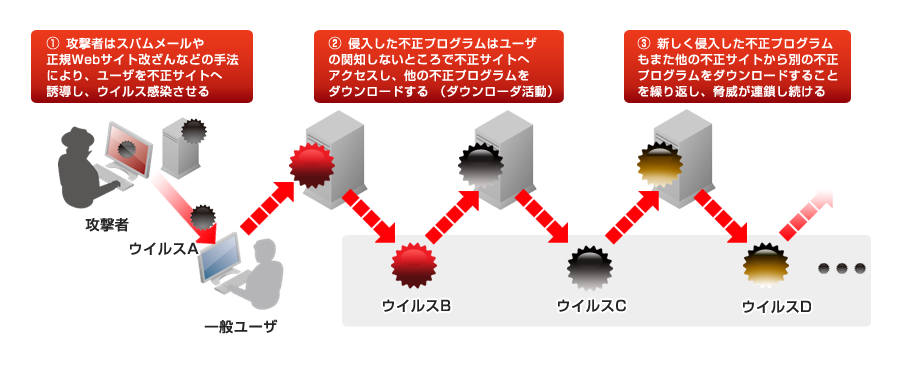
引用:トレンドマイクロ公式サイト
実際に「Zoom」において、不正侵入や情報流出といったサイバー攻撃も報告されているようです。
情報セキュリティ会社のトレンドマイクロ社の調査では、1〜3月までの不正アクセス被害は6,559件もあり、世界でも2番目に多い被害を受けています。
| 順位 | 国 | 被害件数 | 割合 |
|---|---|---|---|
| 1位 | アメリカ | 7,151件 | 15% |
| 2位 | 日本 | 6,559件 | 14% |
| 3位 | ドイツ | 4,689件 | 10% |
| 4位 | フランス | 3,868件 | 8% |
| 世界 | 47,610件 | 100% |
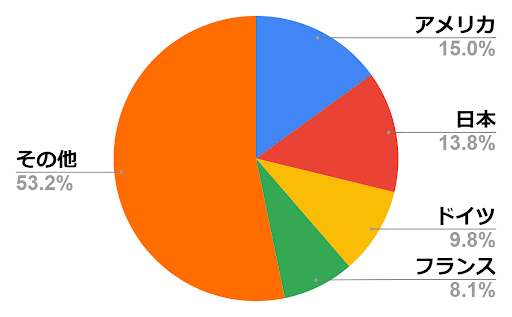
※筆者作成
アメリカの人口が日本の約3倍であることを踏まえると、日本での被害はかなり大きいといえます。
会社の情報を守るためにも、セキュリティ対策は怠らないようにしましょう。
6. まとめ
今回の記事では、テレワークのネット環境を用途別にご紹介しました。
以下に、お伝えした内容をまとめました。
- テレワークで利用できるのは光回線やWiMAX、クラウドSIM
- 光回線は通信速度が速く安定している
- WiMAXは月額料金が安くポケットWiFiにしては速度が速い
- クラウドSIMは使える範囲が広く制限もない
- フリーWiFiは無料でお得だが情報漏えいには注意
- 基本的には光回線、ポケットWiFiならWiMAXがおすすめ
可能な人は、テレワークで新型コロナウイルスを乗り切りましょう。